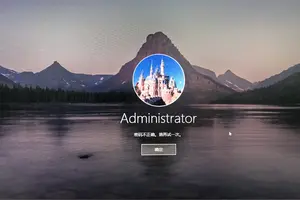1.如何重置Win10自带浏览器Edge浏览器的设置为默认设置
设置步骤如下:
1、打开浏览器,点击右上角,弹出菜单就有[选项];
2、打开选项后,沿着选项菜单往下拉找到[网页]此处实际上就是设置主页的地方;
3、点击主页下面的下拉选项,一般为三个选项,选择第三个就是设置自定义主页;
4、选择主页为自定义后,你可以手动输入网址,点击保存就设置成功了;
5、在选项里找到[隐私]选项;
6、点击[清除浏览数据],弹出对话框选择需要清除的内容项目,点击[删除]。

2.如何重置Edge浏览器为Windows 10默认设置
新升级的 WIN10系统 ,存在"IE"和"Microsoft Edge"两种浏览器;如何设置Microsoft Edge为默认浏览器呢:
1. 点击电脑桌面左下角菜单
2. 在菜单下找到"设置"选项
3. 在设置选项下找到“系统"选项
4. 在系统选项下找到"默认应用"选项
5. 在默认应用选项下找到"Web浏览器"选项
6. 点击Web浏览器选项找到“Microsoft Edge”这个选项,并点击
7. 设置完成。
3.Win10系统下IE11浏览器怎么重置
Win10系统下重置IE11浏览器方法:
软件工具:WIN10专业版、IE11浏览器
1、键盘上按WIN+R打开运行窗口,输入inetcpl.cpl按回车键打开Internet选项窗口。
2、点击高级选项卡,点击重置。
3、点击选中删除个人设置,这个按实际需要选择;然后点击重置。
4、然后开始进入重置过程,待所有选项都打勾后,点击关闭。
5、然后重启电脑即可。
4.Win10系统怎样重置修复Edge浏览器
在windows 10操作系统中可参考以下步骤重置MicrosoftEdge浏览器:
1、进入Windows 10桌面后,点击开始菜单,然后再点击“设置”:
2、然后选择“更新和安全”:
3、在“更新和恢复”界面下点击“恢复”,然后在高级启动下面点击“立即重启”:
4、选择一个选项,选择“疑难解答”:
5、在“疑难解答”中点“高级选项”:
6、在高级选项中点击“启动设置”:
7、点击“重启”按钮:
8、电脑此时会重启,重启后会看到如下图所示界面。按一下“F4”键或数字“4”就选择的是安全模式。选择以后会直接进去。
9、进去之后找计算机c盘,找用户/Appdate/local/packages,找到并删除 Microsoft.MicrosoftEdge_8wekyb3d8bbwe 文件夹
10、删除完成后,在 PowerShell 中执行如下命令重装 Microsoft Edge 浏览器:
Get-AppXPackage -AllUsers -Name Microsoft.MicrosoftEdge | Foreach {Add-AppxPackage - -Register “$($_.InstallLocation)AppXManifest.xml” -Verbose}
重装完成后,重启操作系统 Edge 浏览器应该便可正常使用了。
转载请注明出处windows之家 » 重置win10系统浏览器设置
 windows之家
windows之家